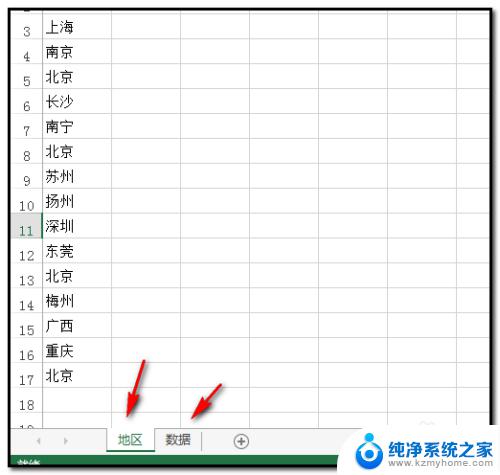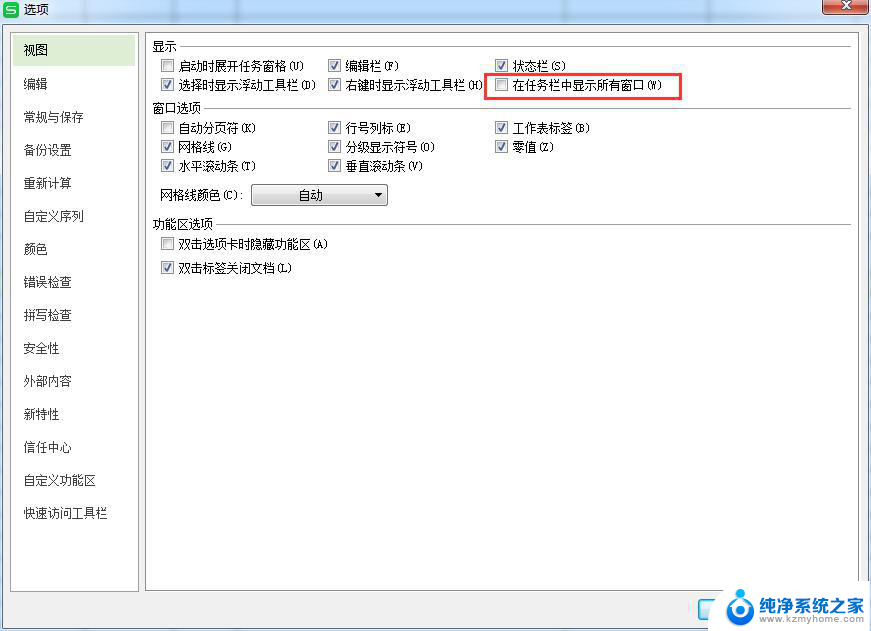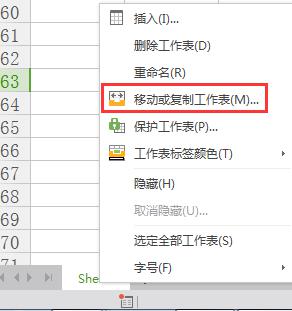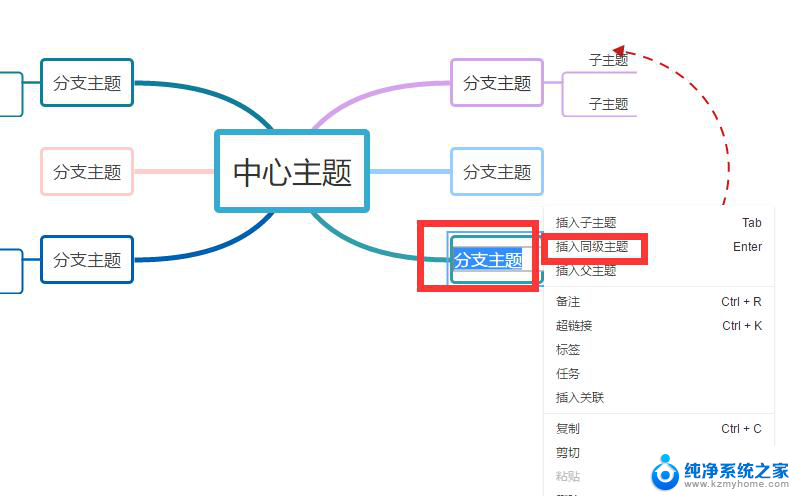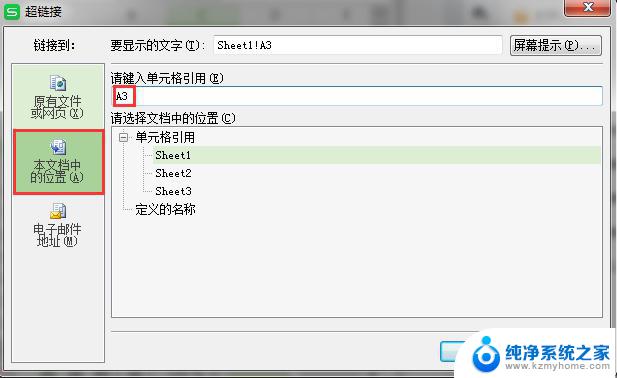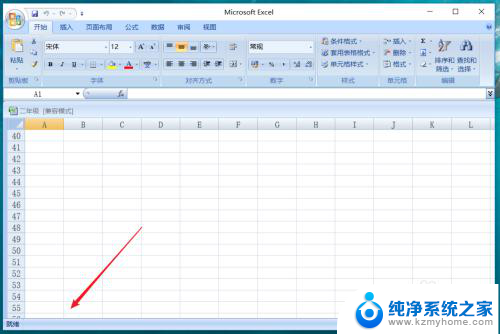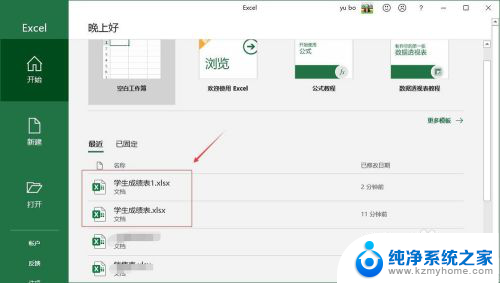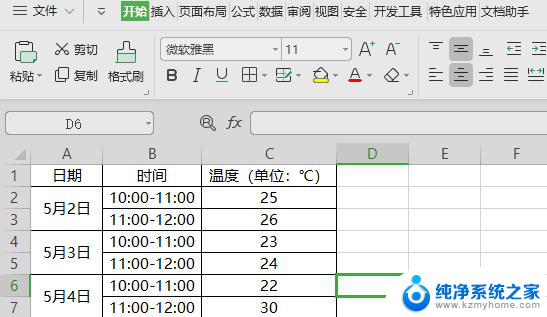wpsvlookup函数在两个不同工作表怎么用 wpsvlookup函数在两个不同工作表之间的数据匹配方法
更新时间:2024-03-29 17:08:49作者:xiaoliu
wpsvlookup函数是一种在Excel中进行数据匹配的强大工具,它可以帮助我们在两个不同的工作表之间寻找匹配的数据。通过使用wpsvlookup函数,我们可以通过指定查找值、查找范围和返回值来快速准确地找到所需的数据。在两个不同的工作表之间使用wpsvlookup函数,我们只需要确保两个工作表有一个共同的关联字段,并在函数中相应地设置查找范围。这样我们就能够轻松地在两个不同的工作表之间进行数据匹配,实现快速、准确的数据分析和处理。

方法/步骤
1、打开两个表格
表1
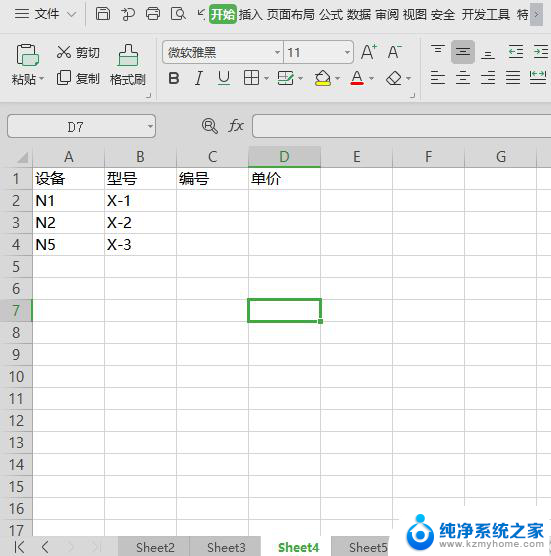
表2

2、在表1的C2单元格输入=VLOOKUP(A2,Sheet5!A:C,2,FALSE);
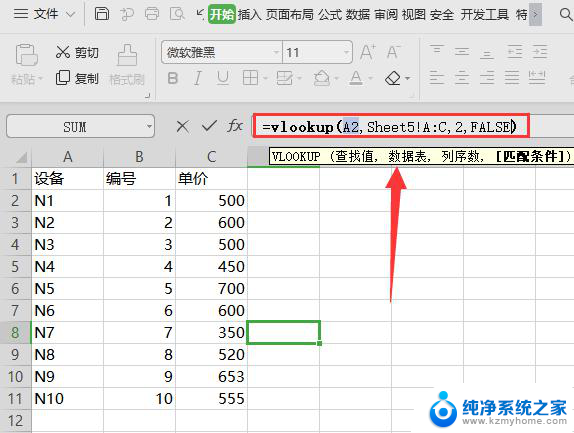
3、下拉填充其他单元格,此时编号列就处理好啦
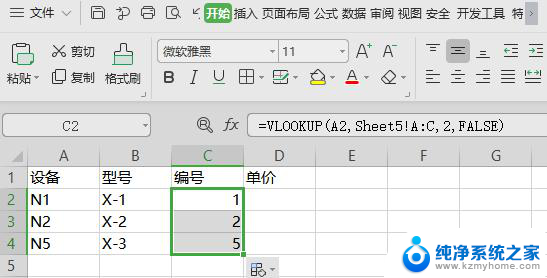
4、同理:在表1的D2单元格输入=VLOOKUP(A2,Sheet5!A:C,3,FALSE);
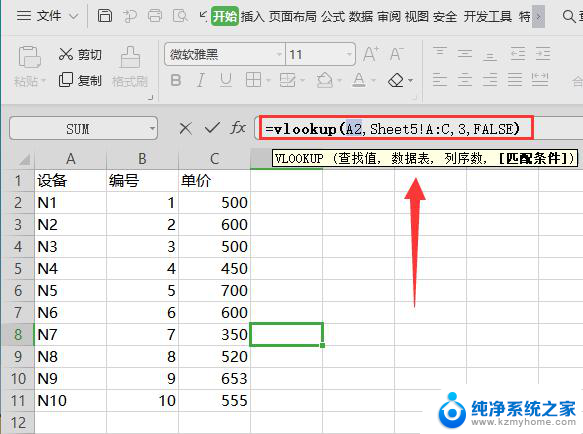
5、下拉填充其他单元格,此时单价列就处理好啦
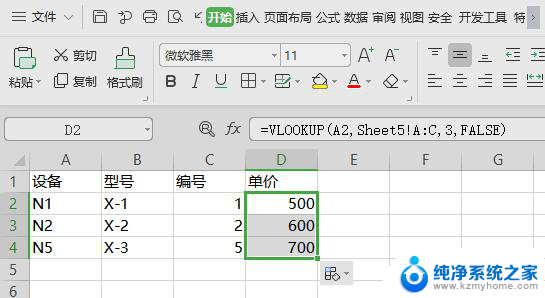
以上就是wpsvlookup函数在两个不同工作表怎么使用的全部内容,如果您有任何疑问,请参考小编的步骤进行操作,我们希望这篇文章能够对您有所帮助。